3 eenvoudige methoden om profielfoto’s op WhatsApp te downloaden

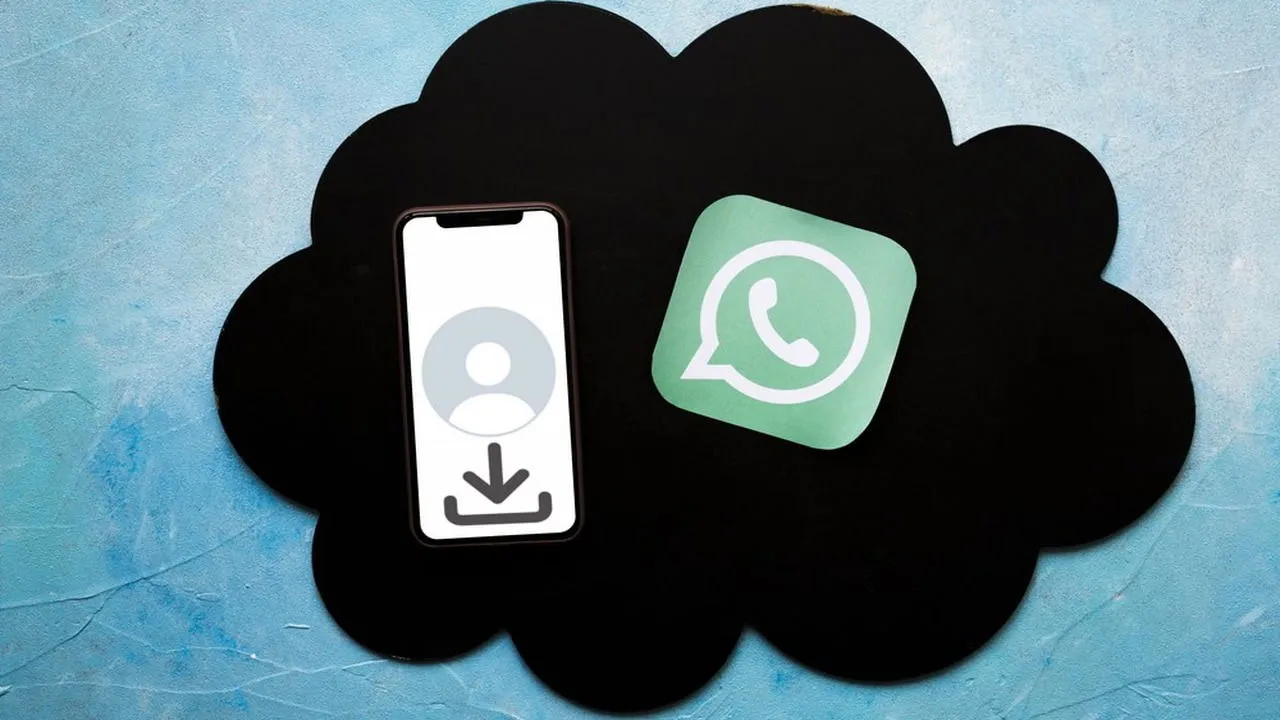
Om de privacy van gebruikers te beschermen, voorkomt WhatsApp dat je screenshots van iemands profielfoto downloadt of zelfs maakt. Als je echter toch de profielfoto van een contactpersoon wilt opslaan, zijn hier een paar oplossingen.
Maak een screenshot van de kleinere preview
Als de kwaliteit van de foto niet belangrijk voor je is, is deze methode meer dan genoeg. WhatsApp blokkeert screenshots van de volledige foto preview in de contact info sectie. Het staat je echter nog steeds toe om een screenshot te maken van de kleine preview.
Tik in het gedeelte Chats op de profielfoto van het contact om deze te vergroten. Er wordt een kleine preview geopend met andere inhoud van chats die nog steeds worden weergegeven. Maak er gewoon een screenshot van.
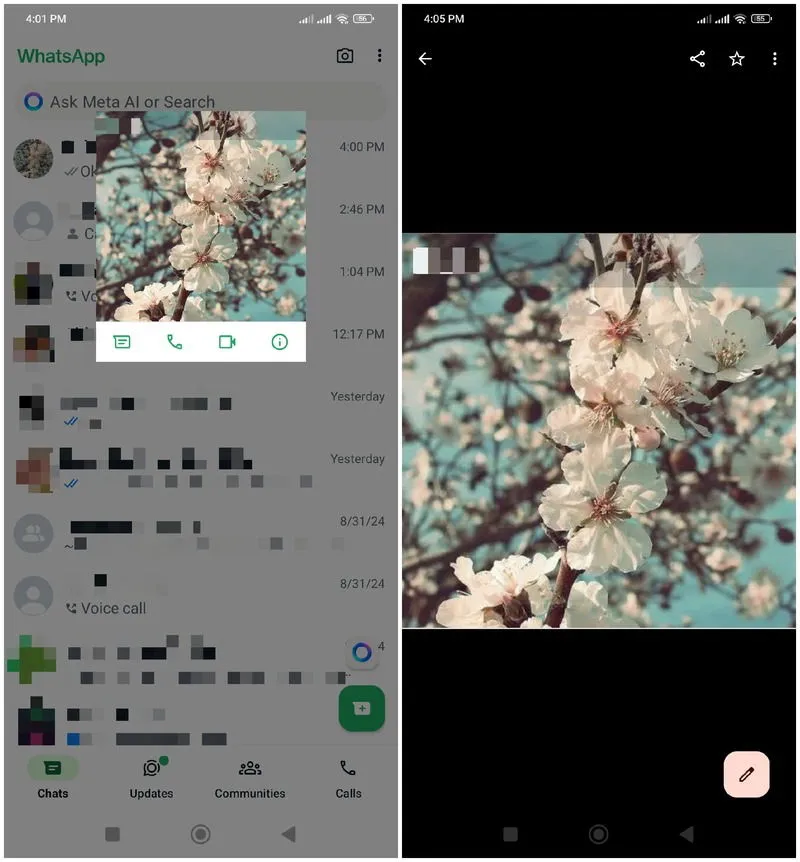
Bewerk de screenshot met de native foto-editor om de extra content aan de zijkanten van de foto bij te snijden. De afbeelding zal van lage kwaliteit zijn, maar goed genoeg om te identificeren wat erin staat.
Gebruik een online WhatsApp-profielfotodownloader
Je kunt ook een WhatsApp profielfoto downloader tool gebruiken die de foto beschikbaar maakt op de interface. Deze tools zijn echter afhankelijk van het instellen van de privacy van de profielfoto op Iedereen in plaats van alleen contacten. Daarom zal het niet werken als de gebruiker zijn profielfoto niet openbaar heeft gemaakt.
We raden hiervoor de WhatsApp DP Downloader web-app aan, omdat deze gratis en snel is. Open deze vanaf desktop- of mobiele browsers door de onderstaande stappen te volgen:
Selecteer het land van herkomst van het telefoonnummer om de landcode toe te voegen, voer het telefoonnummer in en klik/tik op de knop Nu downloaden .
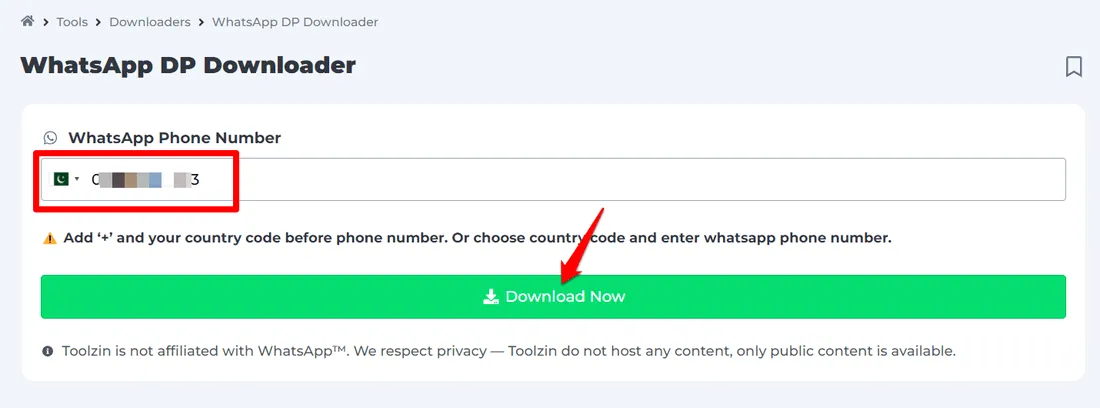
Als de profielfoto openbaar is, wordt er een voorbeeld getoond en kunt u op DP opslaan klikken/tikken om de foto te downloaden.
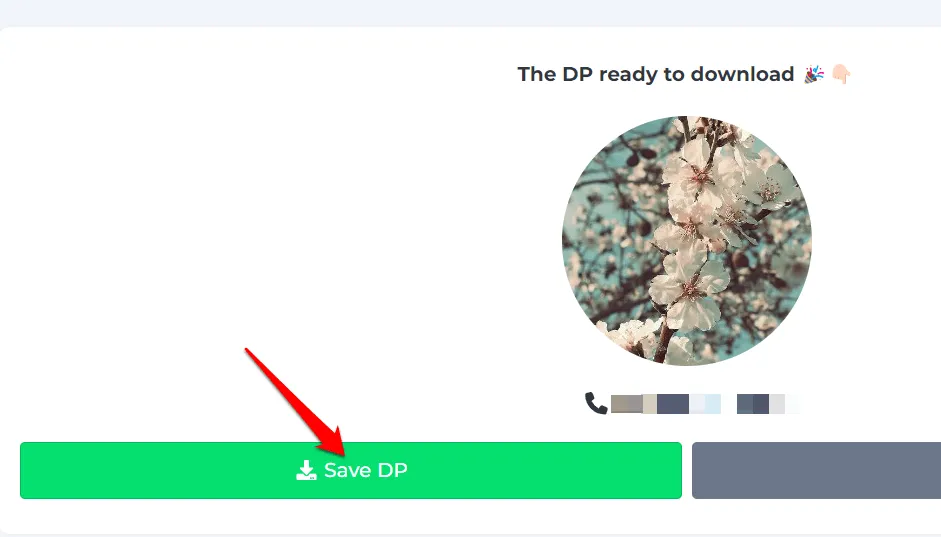
Download de profielfoto van de WhatsApp-webapp
De beperking van WhatsApp om screenshots te maken of de foto te downloaden is beperkt tot de mobiele app. De WhatsApp webversie heeft deze beperkingen niet. Je kunt een screenshot maken of de ingebouwde functie voor het opslaan van afbeeldingen van de browser gebruiken om de profielfoto op te slaan.
Het is makkelijker om het op een pc te doen, maar je kunt het ook via de browser van je telefoon doen door de desktopmodus in te schakelen. Ga op zowel Android als iOS naar Instellingen -> Site-instellingen -> Desktopsite en schakel de optie Desktopsite in .
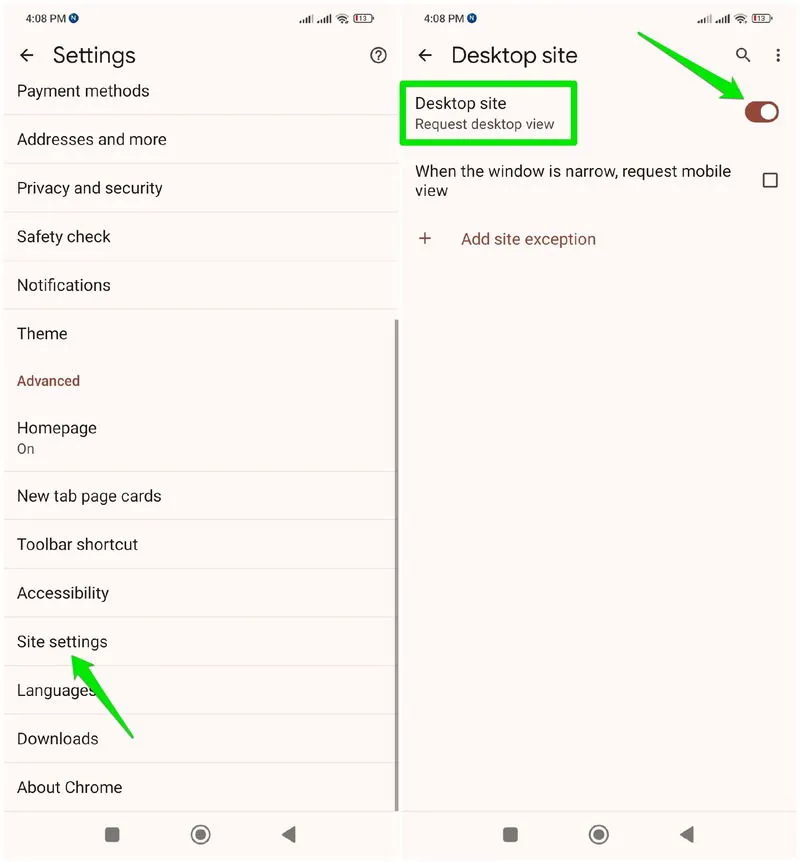
De onderstaande instructies kunnen worden gevolgd op zowel desktop- als mobiele browsers met de desktopmodus ingeschakeld:
Ga naar web.whatsapp.com en log in door de QR-code te scannen of door de optie Link met telefoonnummer te gebruiken . Als u dit op een mobiele browser doet, gebruikt u de optie telefoonnummer-login, omdat de QR-code een andere telefoon nodig heeft om te scannen.
Open het chatvenster van de betreffende persoon. Klik op het menu met drie puntjes in de rechterbovenhoek en selecteer Contactgegevens .
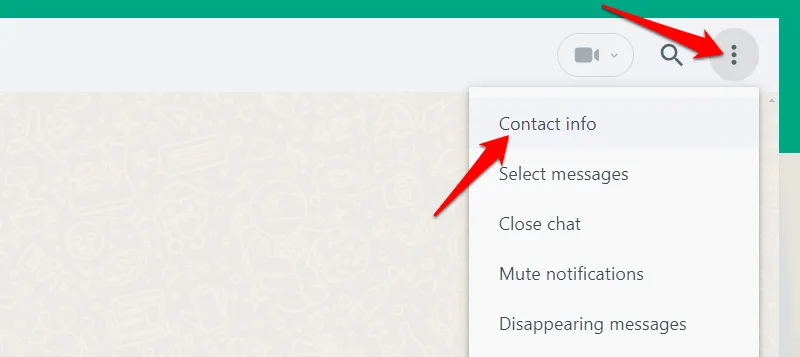
Klik op de profielfoto om een voorbeeld op volledige grootte te openen, klik er vervolgens met de rechtermuisknop op en selecteer Afbeelding opslaan als .
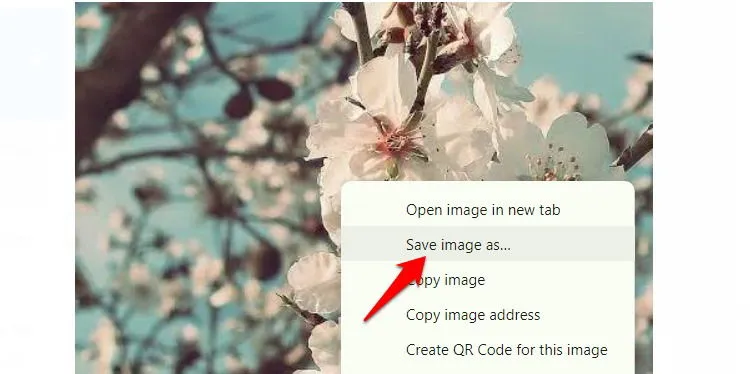
Het wordt gedownload als een ENC-bestand dat uw besturingssysteem niet kan openen. Converteer het naar een . jpg-bestand met behulp van een gratis online image converter zoals Online Convert of een andere image converter die u mogelijk op uw computer of mobiele apparaat hebt. Wijzig op Windows de extensie .enc naar .jpg tijdens het opslaan. Mac-gebruikers kunnen ook de bestandsnaam bewerken en de extensie wijzigen naar .jpg .
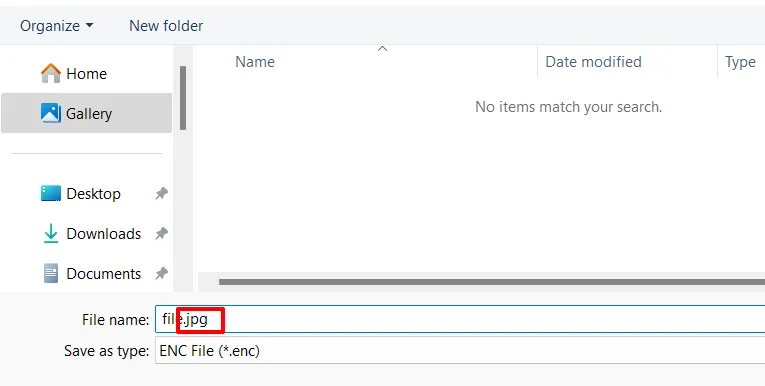
Houd er rekening mee dat WhatsApp afbeeldingen, inclusief profielfoto’s, comprimeert om bandbreedte en opslagruimte te besparen. Daarom krijgt u niet de originele afbeelding met hoge resolutie die de gebruiker heeft geüpload. Deze methoden geven u echter de exacte afbeelding die u ziet wanneer u het gebruikersprofiel opent.
Afbeelding tegoed: Freepik . Alle screenshots door Karrar Haider.



Geef een reactie